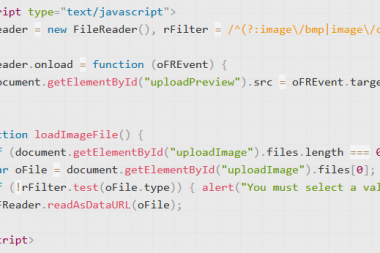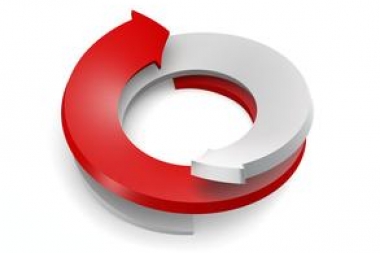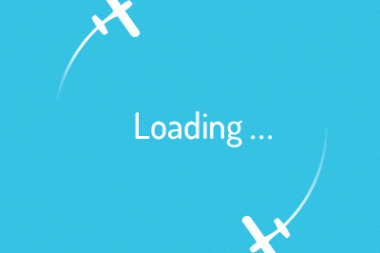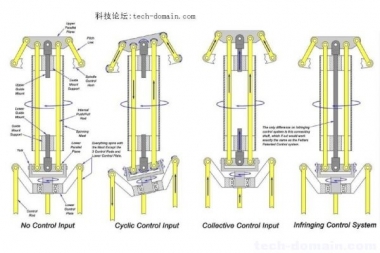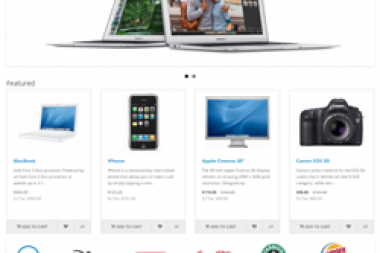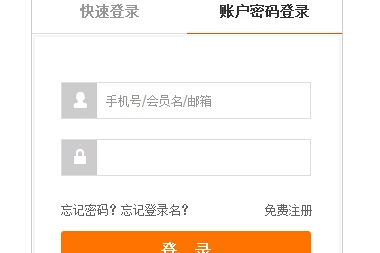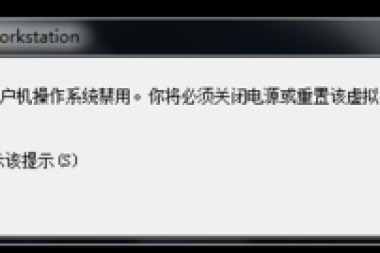1、发现问题
小程序页面自定义导航栏功能已经开放有些日子了(还不知道这个功能的可以先>>了解一下),这极大的提升了小程序开发的自由度,相信不少小伙伴已经使用过这个功能,同时也相信不少小伙伴在此功能开发过程中踩过同样的一些坑:
机型多如牛毛:自定义导航栏高度在不同机型始终无法达到视觉上的统一;
调皮的胶囊按钮:导航栏元素(文字,图标等)怎么也对不齐那该死的胶囊按钮;
各种尺寸的全面屏,奇怪的刘海屏,简直要抓狂。
同样的,这些问题也是本屌经历过的。但是本屌相信,办法总比问题多,于是开始了自己的探究:
2、一探究竟
为了搞明白到底该怎么去适配,老规矩,我先翻了一波官方文档,还别说,官方还真有这么一段介绍了相关细节,>>详情点击:
从图中分析,我们可以得到如下信息:
Android跟iOS有差异,表现在顶部到胶囊按钮之间的距离差了6pt
胶囊按钮高度为32pt, iOS和Android一致
这。。。,好像并没有什么L用啊??这仅仅是普通屏幕为参照的,ipx, 安卓全面屏完全没介绍。
沉着冷静,我们接着分析:
胶囊按钮到状态栏下边缘这块距离,好像是固定的?
安卓这个图,好像有点奇怪?导航栏分为 状态栏+标题栏?
如果车两个条件成立,那我们的问题是不是就解决了80%了?
那么我们来论证一下:
第一个问题:胶囊按钮到状态栏下边缘的距离是不是固定的?
很简单,我们写一个状态栏,通过wx.getSystemInfoSync().statusBarHeight设置高度
为了好测量,我们设置状态栏背景色为深色
js代码:
var sysinfo = wx.getSystemInfoSync();
this.setData({
statusBarHeight: sysinfo.statusBarHeight
})wxml代码:
<view class="status-bar" style="height:{{statusBarHeight}}px"></view>wxss代码:
.status-bar {
background: rgb(141, 71, 71);
}效果图(iPhone6):
效果图(iPhoneX):
效果图(安卓):
是不是有点眉目了?是的,从截图可以看出,iOS是一致的,但是Android好像有所差别。
那究竟距离是多少?我们用神器(微信截图)来量一量:
Android:
iOS:
可以看出,iOS胶囊按钮与状态栏之间距离为:6px, Android为8px,并且经过测量,iOS各机型,Android各机型结果一致(由于篇幅原因,就不一一展示截图了,有兴趣的可以自行测量)
第二个问题:导航栏分为 状态栏+标题栏?
通过对第一个问题的论证,很明显能看出来确实是这样的。并且通过第一个问题的测量结果以及官方提供的数据,我们可以对标题栏高度进行计算:
导航栏高度 = 胶囊按钮高度 + 状态栏到胶囊按钮间距 * 2
Android导航栏高度 = 32px + 8px * 2 = 48px
iOS导航栏高度 = 32px + 6px * 2 = 44px
*注:由于胶囊按钮是原生组件,为表现一直,其单位在个系统都为px,所以我们的自定义导航栏各个高度的单位都必需是px(切记不能用rpx),才能完美适配。
3、解决问题
通过上述分析,相信小伙伴们都能有一个解决问题的思路了,在上代码之前,本屌再给大家画一下重点:
写自定义导航组件的时候,需要将组件结构一分为二:状态栏 + 标题栏
状态栏高度可通过wx.getSystemInfoSync().statusBarHeight获取
标题栏高度:安卓:48px,iOS:44px
单位必需跟胶囊按钮一致,用px
话不多说,上代码(gitHub地址):
js:
Component({
properties: {
background: {
type: String,
value: 'rgba(255, 255, 255, 1)'
},
color: {
type: String,
value: 'rgba(0, 0, 0, 1)'
},
titleText: {
type: String,
value: '导航栏'
},
titleImg: {
type: String,
value: ''
},
backIcon: {
type: String,
value: ''
},
homeIcon: {
type: String,
value: ''
},
fontSize: {
type: Number,
value: 16
},
iconHeight: {
type: Number,
value: 19
},
iconWidth: {
type: Number,
value: 58
}
},
attached: function() {
var that = this;
that.setNavSize();
that.setStyle();
},
data: {},
methods: {
// 通过获取系统信息计算导航栏高度
setNavSize: function() {
var that = this,
sysinfo = wx.getSystemInfoSync(),
statusHeight = sysinfo.statusBarHeight,
isiOS = sysinfo.system.indexOf('iOS') > -1,
navHeight;
if (!isiOS) {
navHeight = 48;
} else {
navHeight = 44;
}
that.setData({
status: statusHeight,
navHeight: navHeight
})
},
setStyle: function() {
var that = this,
containerStyle, textStyle, iconStyle;
containerStyle = ['background:' + that.data.background].join(';');
textStyle = ['color:' + that.data.color, 'font-size:' + that.data.fontSize + 'px'].join(';');
iconStyle = ['width: ' + that.data.iconWidth + 'px', 'height: ' + that.data.iconHeight + 'px'].join(';');
that.setData({
containerStyle: containerStyle,
textStyle: textStyle,
iconStyle: iconStyle
})
},
// 返回事件
back: function() {
wx.navigateBack({
delta: 1
}) this.triggerEvent('back', {
back: 1
})
},
home: function() {
this.triggerEvent('home', {});
}
}
})wxml:
<view class='nav' style='height: {{status + navHeight}}px'>
<view class='status' style='height: {{status}}px;{{containerStyle}}'></view>
<view class='navbar' style='height:{{navHeight}}px;{{containerStyle}}'>
<view class='back-icon' wx:if="{{backIcon}}" bindtap='back'>
<image src='{{backIcon}}'></image>
</view>
<view class='home-icon' wx:if="{{homeIcon}}" bindtap='home'>
<image src='{{homeIcon}}'></image>
</view>
<view class='nav-icon' wx:if="{{titleImg}}">
<image src='{{titleImg}}' style='{{iconStyle}}'></image></view>
<view class='nav-title' wx:if="{{titleText && !titleImg}}">
<text style='{{textStyle}}'>{{titleText}}</text></view>
</view>
</view>wxss:
.navbar {
position:relative
}
.back-icon,.home-icon {
width:28px;
height:100%;
position:absolute;
transform:translateY(-50%);
top:50%;
display:flex;
}
.back-icon {
left:16px;
}
.home-icon {
left:44px
}
.back-icon image {
width:28px;
height:28px;
margin:auto;
}
.home-icon image {
width:20px;
height:20px;
margin:auto;
}
.nav-title,.nav-icon {
position:absolute;
transform:translate(-50%,-50%);
left:50%;
top:50%;
font-size:0;
font-weight:bold;
}运行效果图:
文字标题:
图片标题:
4、总结
经过本屌的一番论证以及实践经验,最终总结出以上最终解决方案,但希望对小伙伴们有所帮助,如果小伙伴们觉得有用,记得给颗star哦